系统:PC
日期:2023-09-11
类别:杂类工具
版本:v1.9.7
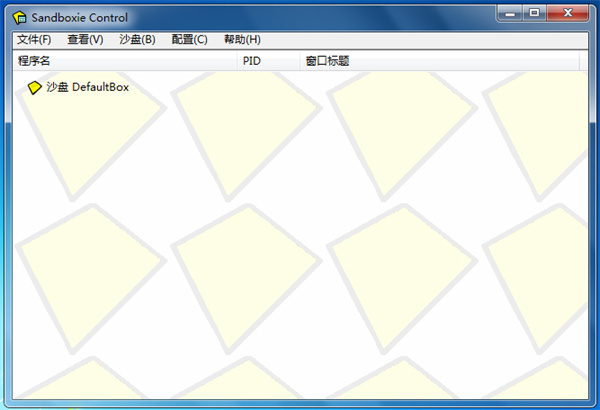
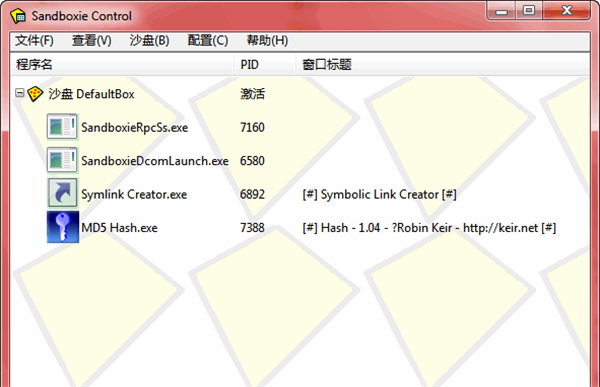
Sandboxie多开游戏防封版是一款系统模拟运行工具,软件能够在windows系统中创建一个虚拟系统环境,你可以在里面运行任何程序,并且自带沙箱隔离技术,无论是软件、病毒、游戏方面的测试都可以进行隔离化测试,并且不会影响到主系统中的系统内容,非常的安全有效。
Sandboxie沙盘工具同时操作也十分简单,一键轻松创建全新系统,,在沙盘中运行的程序所产生的变化可以随时删除,这样可以有效地清除上网、运行程序的痕迹,让电脑始终保持在最佳状态。
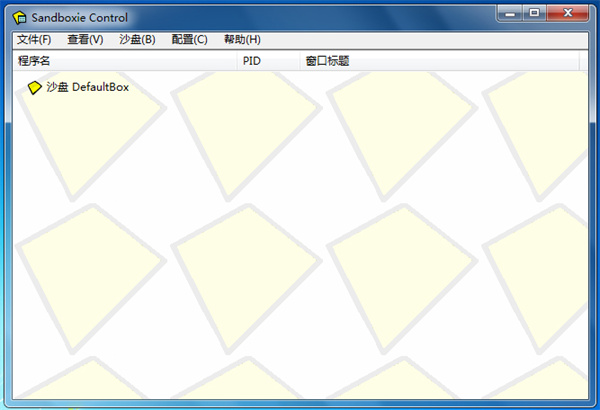
1、【上网无忧,在沙盘中运行浏览器】
我们打开SandBoxie后,在右下角的图标中右键选择“运行沙盘→IE浏览器”,这时候会自动弹出标题栏中有两个“[#]”符号的IE浏览器,这就说明IE已经处于保护状态。去掉保护之后,历史记录连同IE之间安装过的流氓插件、下载的文件都会随之消失。
提醒:Sandboxie本身只能对第一个IE浏览器进程进行保护,不过用桌面上Sandboxie的保护IE的快捷方式来上网,无论打开多少个IE浏览器,都在保护状态下。
2、【测试安装危险程序】
木马和病毒总是比杀毒软件抢先一步。所以我们在安装程序的时候,即使杀毒软件没有报毒,也存在一定的风险。但使用Sandboxie后,就会将风险降低为零了。
选要安装或解压的不明程序,按鼠标右键,选择“用沙盘运行”(图3),就会以保护的形式来安装或解压该程序。同样,在程序的安装窗口中会发现标题栏上有两个“[#]”符号代表受保护。
笔者在安装一个捆绑木马的程序时做了保护措施。恢复系统之后,发现在这期间安装的程序包括木马都消失了,相当的安全。
3、【保护整个电脑,充当半个“影子系统”】
sandboxie(沙盘)还提供整个电脑的保护,在sandboxie(沙盘)中选择“功能”菜单,然后“选择运行沙盘→Windows资源管理器”,就会自动弹出有两个“[#]”符号的“我的电脑”窗口。
之后对整个电脑进行任意操作,包括格式化分区、删除文件、拷贝文件等都很安全。恢复的方法很简单。在Sandboxie主界面选择“配置→沙盘设置→设置自动清理选项”,将隔离层中的内容清除即可。
第一次打开软件,软件会有“软件兼容性”提醒,我们点击确认即可。
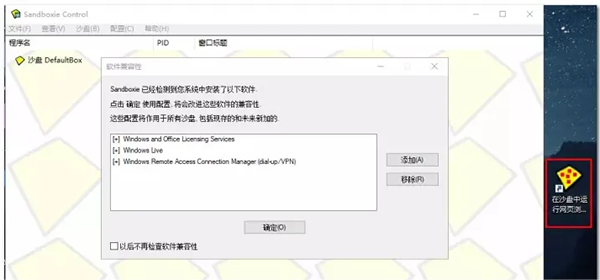
接着,软件会向我们展示入门教程。
如果你是第一次使用这个软件,我建议你还是把教程看完,跟着提示操作。完成后,你对软件便有了基本了解。
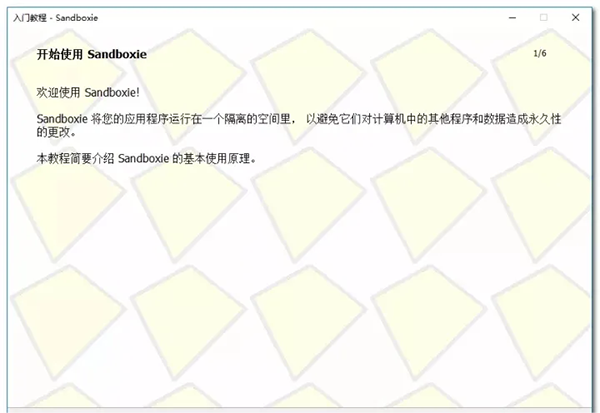
接着,沙盘会询问你:让程序在沙盘中运行还是沙盘外(正常)运行?
默认是选择在沙盘中运行,我们直接点击确定即可。
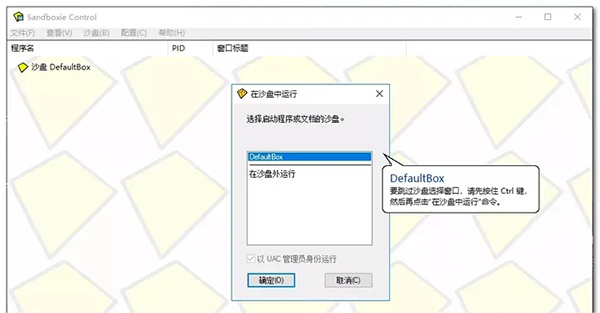
通过以上操作打开的软件,和平时无二样,那我们该怎么判断软件确实在沙盘中运行呢?
其实,我们主要以图中两个特征作为区分:
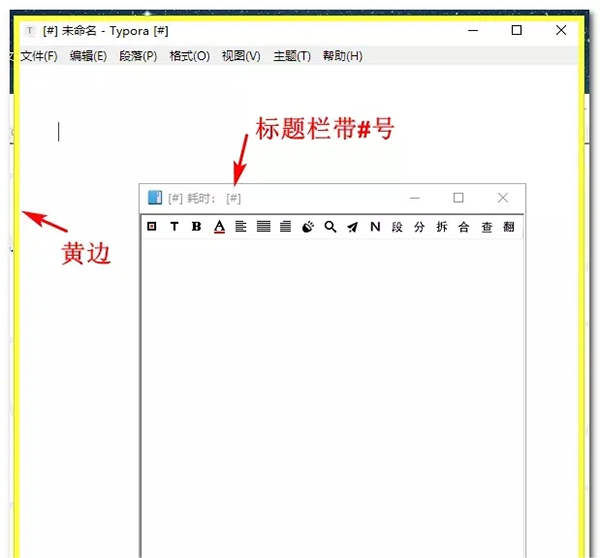
重命名沙盘
右击沙盘名,在弹出菜单中,我们可以选择“重命名沙盘”,沙盘的名字只能是数字和字母,而且限制在32字符,不过完全够用了。
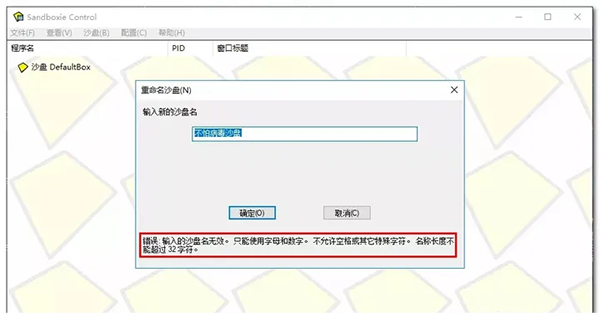
设置软件
在“配置”菜单下的“系统设置”中,我们可以对沙盘进行配置。详细如下图:
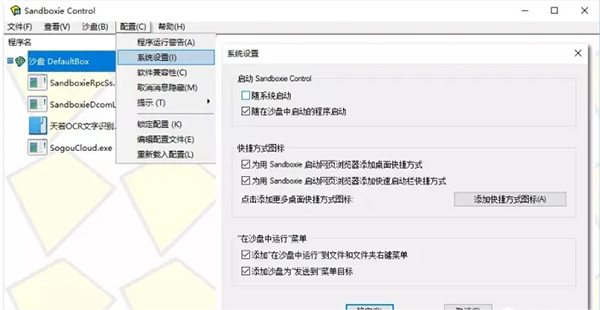
1、双击打开软件,点击上方菜单栏中的"options"。
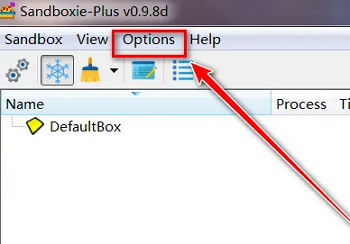
2、接着点击下方选项列表中的"Global Settings"。
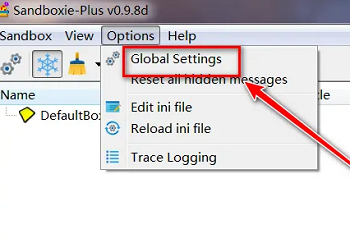
3、在打开的窗口界面中,点击左侧栏中的"General Config"选项。
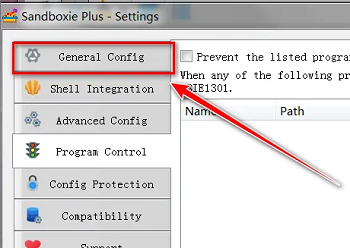
4、然后找到右侧中的"UI Language"一栏,并点击选项框的下拉按钮。
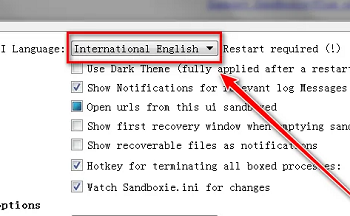
5、最后在下方给出的选项列表中选择"简体中文",随后将电脑重新启动就可以了。
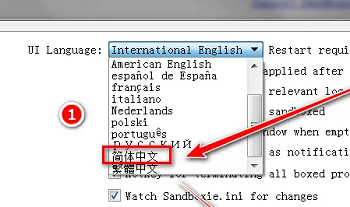
Sandboxie服务启动失败或驱动无法使用解决办法
有些用户在WIN10系统上安装运行Sandboxie时提示“SBIE2331启动服务启动失败”、“Sandboxie的驱动(sbieDrv)无法被沙盘程序使用。”等错误是因为版本与系统不兼容导致,可以将Sandboxie卸载重新安装本站提供的版本试试!
沙盘软件Sandboxie更新和激活失败的解决方法
首先打开沙盘软件Sandboxie 5.30,如果是很早期的版本,小编建议去官方下载最新的版本,不然这个方法可能不适用。打开软件后,点击【检测更新】或者【注册】的选项。
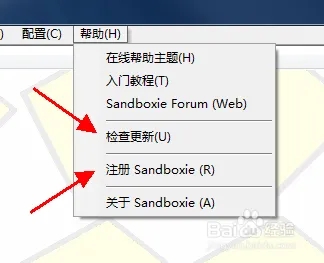
假如网络连接正常,但出现下图所示的失败情况(根据情况或者版本不同,可能出现的失败文字不一样),则有可能是没开启TLS 1.1/1.2协议。
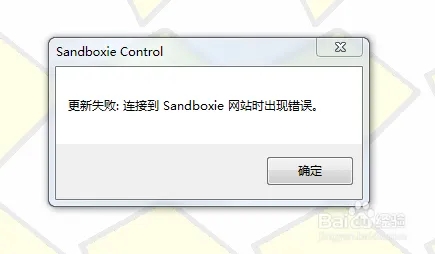
TLS 1.1/1.2协议是官方更新后所需要的协议,没开启过的朋友请按以下步骤开启。首先打开IE浏览器,然后打开工具选项,选择【Internet 选项】。
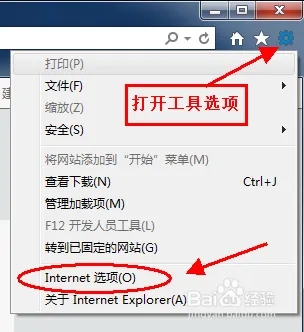
然后把选项卡切换到【高级】,在下面可以找到TLS 1.1/1.2协议,把TLS 1.1/1.2协议前面的勾打上,点击应用。
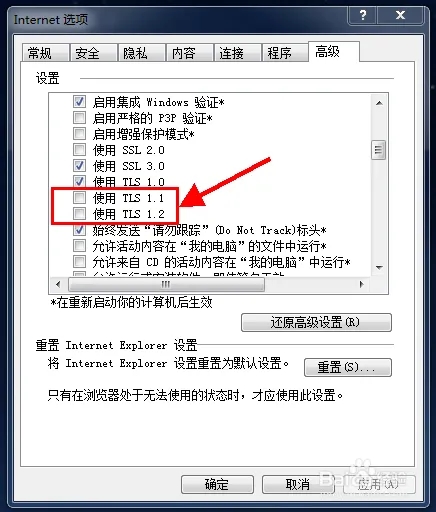
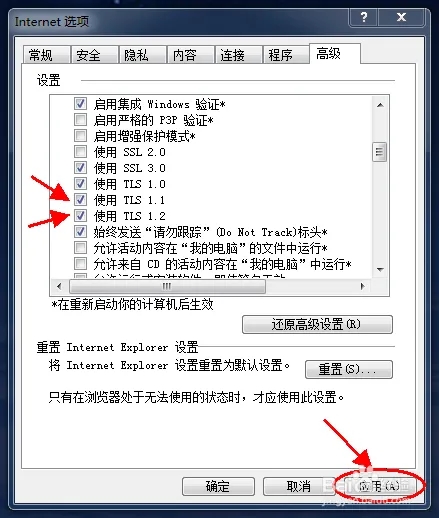
最后打开软件,点击【检查更新】,如果成功的话,会显示更新内容,自动更新则表示恢复正常,由于小编这个已经是最新版,所以显示没有更新版本。同样,点击注册激活选项也是可以成功的,以上就是小编的解决方法,希望对你有帮助。
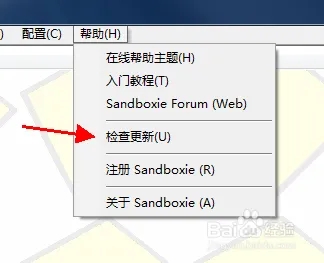

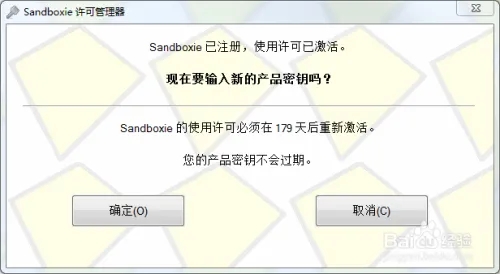
热门推荐
更多版本

sandboxie免安装版2.23MB杂类工具v5.66.2
查看
Sandboxie万能沙盘多开器破解版2.23MB安全软件v5.66.2
查看
Sandboxie官方版32.6MB杂类工具v1.9.7
查看
Sandboxie Plus免赞助者凭证版32.6MB系统工具v1.9.7
查看相关应用
实时热词
评分及评论
点击星星用来评分